Oglądasz streamy na Twitchu, ale transmisja się podcina, działa wolno, ponownie się buforuje i obciąża twój procesor? Jest na to sposób. Możesz oglądać transmisje w osobnym programie – płynnie, bez zacięć i bez obciążania sprzętu. Jak to zrobić?

Oglądanie transmisji na Twitchu za pomocą przeglądarki z reguły dość mocno obciążą procesor, a dodatkowo często zdarzają się podcięcia, lagi i ponowne buforowanie. Obciążenie procesora jest o tyle istotne, że jeśli mamy dwa monitory i lubimy pooglądać coś podczas gry, to szybko się przekonamy, że ilość klatek na sekundę w grach jest dużo mniejsza. Uruchomiony w tle stream na Twitchu potrafi obniżać FPS w grach nawet o kilkanaście klatek na sekundę.
Jest na szczęście na to rozwiązanie. Możemy uruchomić transmisję z Twitch w zewnętrznym programie, a konkretnie w znanym odtwarzaczu Media Player Classic Home Cinema. Co ciekawe, uruchomiona w ten sposób transmisja działa płynniej, nie zacina się i nie obciąża procesora. Jak to łatwo zrobić?
Oglądaj streamy z Twitcha w Media Player Classic
Jest to bardzo proste i nie wymaga od nas zbyt dużego „kombinowania”. Wystarczy pobrać niewielki program, który po wpisaniu nazwy transmisji umożliwi wybranie jakości obrazu i uruchomi stream od razu w Media Player Classic.
Tardsplaya ogranicza się do bardzo minimalistycznego interfejsu. Po rozpakowaniu i uruchomieniu programu wyświetli się małe okienko, w którym musimy wybrać kanał oraz jakość transmisji. W polu „Channel” wpisujemy nazwę kanału, który chcemy oglądać. Następnie klikamy w przycisk „1. Load”.
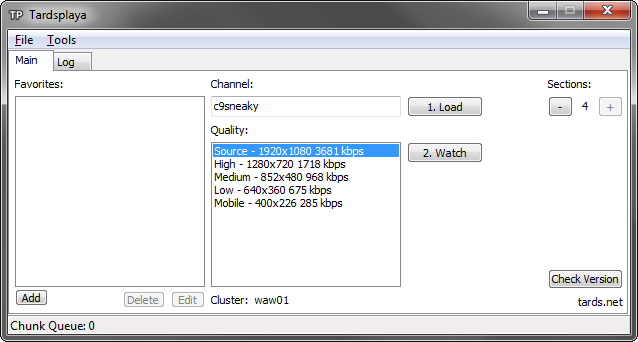
Poniżej w sekcji „Quality” pojawią się wszystkie poziomy jakości obrazu – Mobile, Low, Medium, High i Source. Oczywiście najlepsza jakość to „Source”, czyli jakość źródłowa. Wybieramy poziom jakości, zaznaczając go na liście, a następnie klikamy „2. Watch”.
Jeśli nie chcemy za każdym razem wpisywać nazwy kanału do odtworzenia w Tardsplaya, to możemy skorzystać z sekcji „Favorites” (Ulubione). Wystarczy kliknąć „Add” i wpisać nazwę kanału, aby dodać go do listy ulubionych. W ten sposób zawsze będziemy mieć szybki dostęp do najczęściej oglądanych kanałów.
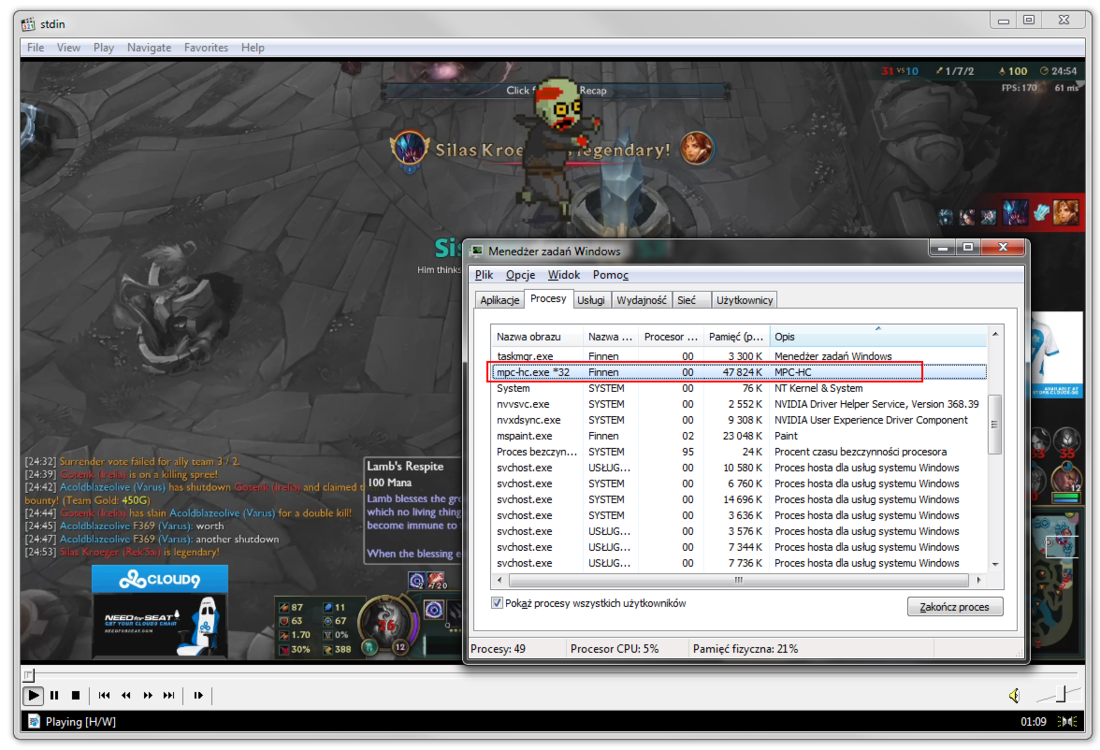
Media Player Classic jest częścią paczki z programem Tardsplaya, więc bez względu na to, czy wcześniej mieliśmy go zainstalowanego, aplikacja Tardsplaya od razu uruchomi wybrany strumień w odtwarzaczu. Zauważymy, że działa on bardzo płynnie, bez jakichkolwiek zacięć i nie obciąża procesora. Media Player Classic w moim wypadku w ogóle nie obciąża procesora (użycie utrzymuje się na „00”), natomiast wykorzystanie RAMu ogranicza się do ok. 50MB.
Dla porównania, transmisja uruchomiona w klasyczny sposób za pomocą przeglądarki Chrome podtrzymuje wykorzystanie procesora od 15 do 30%, a zużycie RAMu wynosi ok. 200MB.
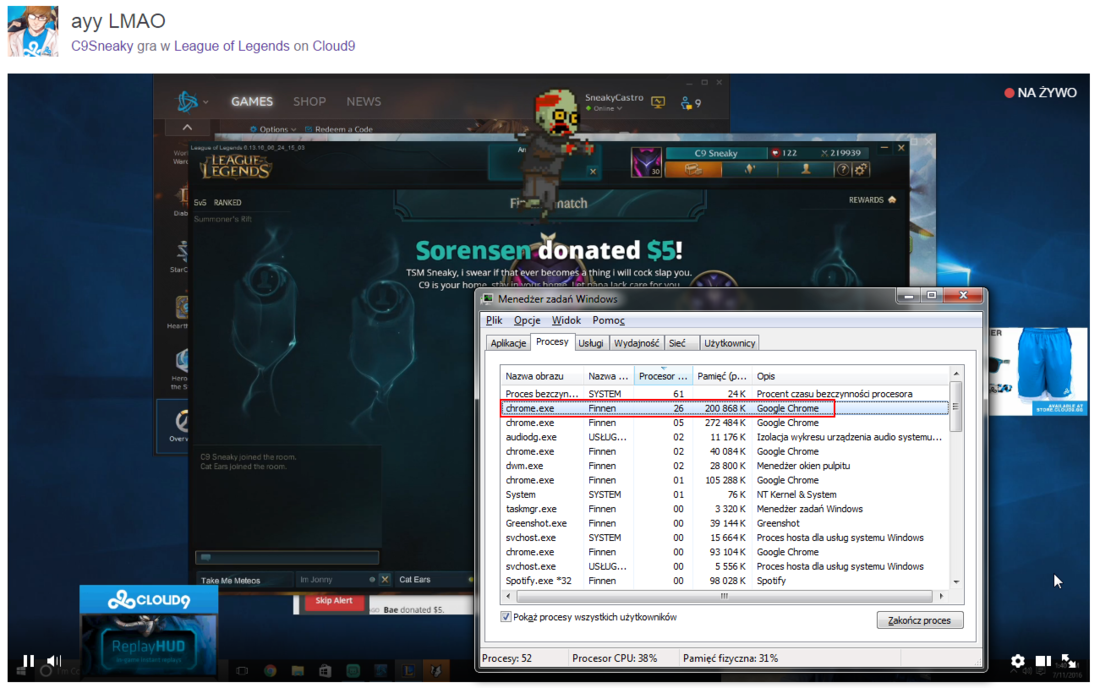
W efekcie przy klasycznym odtwarzaniu zauważalne było obciążenie sprzętu, które skutkowało np. obniżeniem ilości FPS w grach. W przypadku Tardsplaya i odtwarzaniu przez Media Player Classic ten problem nie występuje. Tardsplaya będzie zatem świetnym rozwiązaniem zarówno dla użytkowników, którzy lubią oglądać i grać w tym samym czasie, jak również dla tych, którzy mają słabszy sprzęt i problemy z płynnym odtwarzaniem transmisji na Twitchu.
